Solucionar el error de instalación o actualización de Windows 0x800704B8 – 0x3001A
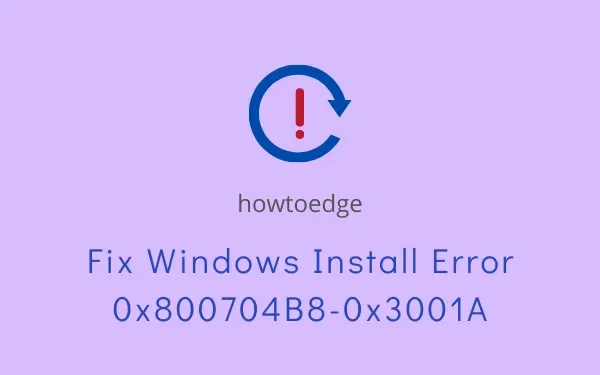
En esta publicación, analizaremos un error de instalación o actualización de Windows 0x800704B8 – 0x3001A, por qué ocurre y cuáles son las posibles formas de solucionarlo en una PC con Windows 11 o 10. Ya que estás aquí, debes haber enfrentado este problema. Bueno, también debe haber recibido un mensaje de error similar al siguiente:
Error 800704B8 – 0x3001A, The installation failed in the FIRST_BOOT phase with an error during BEGIN_FIRST_BOOT operation.
¿Qué causa el error 0x800704B8 – 0x3001A en Windows 11/10?
Si tiene problemas con un código de error 0x800704B8 – 0x3001A mientras instala o actualiza a un nuevo sistema operativo Windows, esto debe haber ocurrido debido a una o más de las siguientes razones:
- Dispositivos periféricos con errores o defectuosos conectados a la computadora
- Falta de suficientes espacios de almacenamiento.
- Archivos del sistema perdidos o dañados o imágenes de Windows
- Servicios de actualización de Windows deshabilitados o carpetas de caché de Windows llenas
Además, un programa antivirus de terceros activo también puede desencadenar este problema en Windows 11/10. Por lo tanto, asegúrese de deshabilitar las aplicaciones de seguridad antes de aplicar cualquier solución.
Cómo reparar el error de actualización 0x800704B8 – 0x3001A
Si obtiene un código de error 0x800704B8 – 0x3001A mientras actualiza Windows, pruebe estos métodos y vea si hay ayuda para solucionar este problema:
- Eliminar dispositivos periféricos
- Libera espacios de almacenamiento
- Ejecute el Solucionador de problemas de actualización de Windows
- Ejecutar escaneos SFC/DISM
- Purgar carpetas de caché de Windows
- Vuelva a instalar Windows después de iniciar en el estado de inicio limpio
1] Eliminar dispositivos periféricos
Otra cosa importante que también debe hacer es deshabilitar su programa antivirus de terceros. Incluso si está utilizando Windows Defender, asegúrese de desactivarlo temporalmente .
Ahora que eliminó todos los dispositivos periféricos y detuvo la aplicación de seguridad, verifique si ahora puede instalar el sistema operativo Windows que esperaba. En caso de que el error persista, pruebe el siguiente conjunto de soluciones que se describen a continuación.
2] Libere espacios de almacenamiento
Cuando su PC no tiene suficiente espacio de almacenamiento para instalar o actualizar a un nuevo sistema operativo, pueden aparecer errores como 0x800704B8 – 0x3001A. Los problemas de almacenamiento se vuelven prominentes para los usuarios que usan SSD en lugar de HDD. Al ser SSD más costoso, varios usuarios terminan con un SSD de espacio en disco de alrededor de 128 o 256 GB.
Como planea instalar o actualizar a un nuevo sistema operativo Windows, puede usar la herramienta de limpieza de disco para liberar los espacios que de otro modo estarían llenos de caché o archivos temporales. Con esta herramienta, también puede borrar las instalaciones antiguas de Windows.
3] Ejecutar el solucionador de problemas de actualización de Windows
El solucionador de problemas de actualización es un programa de utilidad incorporado en Windows que puede ejecutar para encontrar y solucionar problemas que impiden la instalación de Windows o incluso una actualización. Aquí se explica cómo usar esta herramienta:
- Presione Win + X y seleccione la opción – «Configuración».
- Continúe y seleccione Sistema> Solucionar problemas> Otros solucionadores de problemas.
- En la sección «Más frecuentes», presione el botón Ejecutar junto a la actualización de Windows.
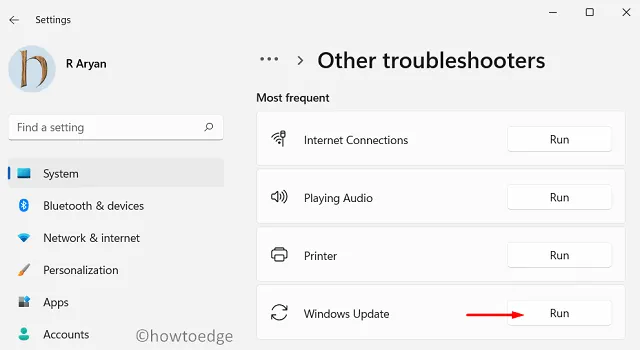
Settings > Update & Security > troubleshoot > Additional troubleshooters
Después de llegar a la ruta anterior, haga clic en Windows Update y presione el botón – Ejecutar el solucionador de problemas .
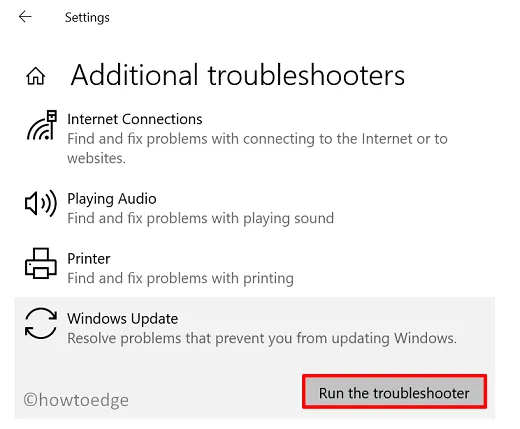
- Cuando se abra la ventana de solución de problemas, haga clic en Siguiente y siga las instrucciones en pantalla.
Esta herramienta diagnosticará las causas subyacentes del error 0x800704B8 – 0x3001A y las reparará. Incluso si no soluciona este problema, esto le permitirá conocer el enfoque correcto para abordar el problema.
4] Ejecutar escaneos SFC/DISM
La presencia de archivos de sistema dañados o imágenes de Windows también puede impedirle actualizar su sistema operativo. En tales escenarios, ejecutar escaneos SFC y DISM son las mejores formas de resolver la corrupción interna. Aquí se explica cómo realizar estos dos escaneos:
- Inicie el símbolo del sistema como administrador primero.
- Cuando se inicie, copie/pegue lo siguiente y presione Enter –
DISM /Online /Cleanup-Image /RestoreHealth
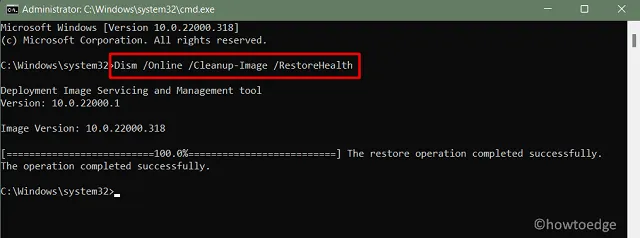
- Este comando buscará anomalías en la imagen de Windows 11 o 10 existente y las solucionará.
- Una vez que se complete este escaneo, ejecute el Comprobador de archivos del sistema ejecutando el siguiente comando:
sfc /scannow
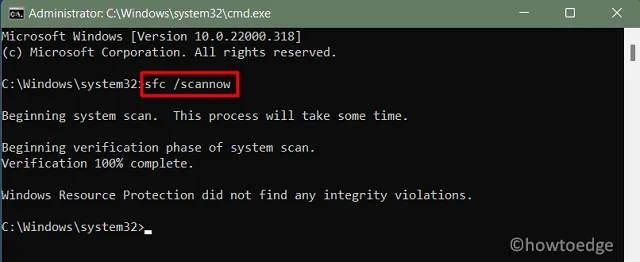
- Ambos análisis tardan entre 20 y 30 minutos en ejecutarse correctamente, así que espere pacientemente. No interrumpa el escaneo una vez iniciado.
Una vez que haya verificado y reparado la corrupción interna, verifique si ahora puede instalar o actualizar Windows sin experimentar el problema 0x800704B8 – 0x3001A. En caso de que aparezca, pruebe la siguiente solución.
5] Restablecer componentes de actualización
- Inicie CMD como administrador y ejecute estos códigos uno por uno.
Net Stop bits
Net Stop wuauserv
Net Stop appidsvc
Net Stop cryptsvc
Etapa 2: purgar las carpetas SoftwareDistribution y Catroot2
- En la misma consola elevada, ejecute estos comandos junto a purgar las carpetas de caché de Windows.
Ren %systemroot%\SoftwareDistribution SoftwareDistribution.bak
Ren %systemroot%\system32\catroot2 catroot2.bak
Etapa 3: reinicie los servicios que había detenido anteriormente
- Ejecute los siguientes códigos en el símbolo del sistema para reiniciar los servicios detenidos anteriormente.
Net Start bits
Net Start wuauserv
Net Start appidsvc
Net Start cryptsvc
6] Inicie en el estado de inicio limpio y reinstale Windows
Las posibilidades de recibir el error 0x800704B8 – 0x3001A son bastante menores después de descansar los componentes de actualización. Aún así, esto puede ocurrir en ciertos escenarios. Lo que puede hacer en tales casos es iniciar en el estado de inicio limpio e intentar instalar o actualizar a la próxima versión disponible de Windows mientras se encuentra en este estado.
El inicio limpio desactiva las aplicaciones de terceros o las interacciones de servicios con las aplicaciones o archivos del sistema. Por lo tanto, debería funcionar si ninguna de las soluciones anteriores funcionó en su caso.
Espero que las soluciones anteriores ayuden a resolver la instalación de Windows o el error de actualización 0x800704B8 – 0x3001A. En caso de que tenga alguna consulta o sugerencia, háganoslo saber en la sección de comentarios.



Deja una respuesta